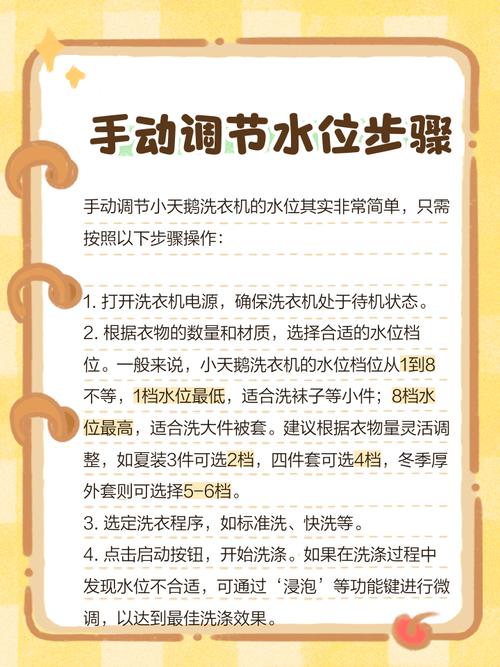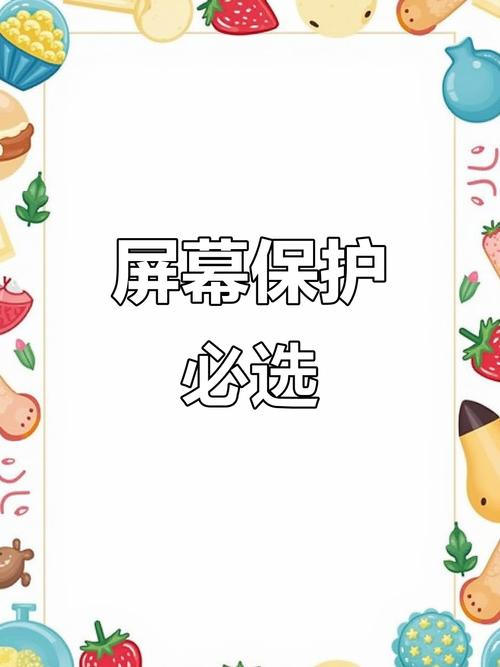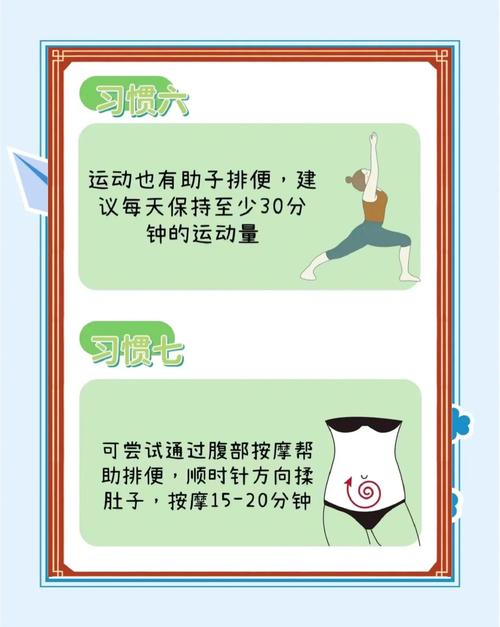U盘数据丢失?3个方法教你快速恢复
随着电子设备的普及,U盘作为一种常用的数据存储工具,已经成为了许多人日常工作和生活中不可或缺的一部分。U盘在便捷地存储、传输和备份文件的同时,也面临着数据丢失的风险。不管是由于误删除、格式化错误还是病毒攻击,U盘数据丢失的问题总是让人头疼。那么,如何应对U盘数据丢失的情况呢?本文将介绍三种有效的方法,帮助您快速恢复U盘丢失的数据,避免重要文件的丢失。
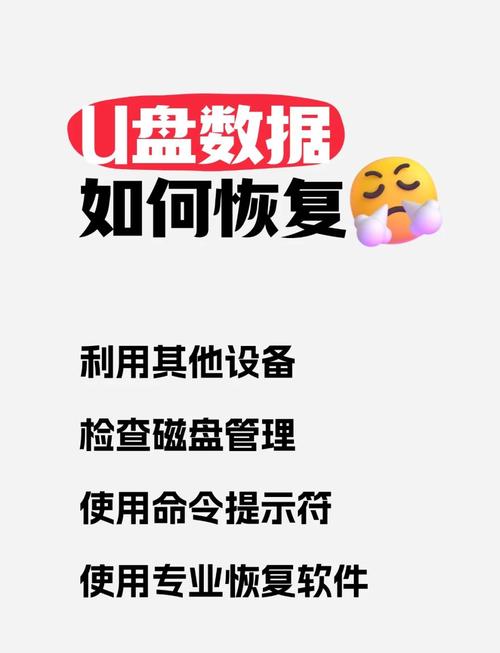
一、恢复U盘数据的第一步:避免覆盖
首先,要明确一点,当你意识到U盘数据丢失时,尽量不要再向U盘中写入新的数据。因为当新的数据被写入U盘后,可能会覆盖掉原有的丢失数据,造成无法恢复的损失。所以,首先要确保停止使用U盘,并将其安全拔出,避免数据进一步丢失。
二、方法一:使用数据恢复软件
数据恢复软件是恢复丢失文件的一种常用且有效的工具。市场上有很多专业的恢复软件,下面是一些常见且效果不错的选择:
1. Recuva
Recuva是一款广受欢迎的数据恢复工具,支持恢复U盘中的各种类型的文件,包括文档、图片、视频等。操作界面简单,用户只需选择U盘所在的驱动器,然后扫描丢失的数据,最后按照提示进行恢复。对于小型丢失文件的恢复效果十分理想。
2. EaseUS Data Recovery Wizard
EaseUS是一款功能强大的数据恢复软件,它不仅支持U盘,还支持其他存储设备如硬盘、SD卡等的数据恢复。EaseUS支持深度扫描,能够有效恢复格式化或损坏的文件。用户可以下载试用版来查看是否能找到丢失的数据,再决定是否购买完整版。
3. Disk Drill
Disk Drill同样是一款非常实用的数据恢复工具。它支持多种文件系统,如FAT32、NTFS等,恢复丢失文件的效率和准确性都比较高。它还提供了一个“保护模式”,避免新的数据覆盖丢失的文件。
使用这些数据恢复软件时,请注意根据软件的引导操作,并选择合适的扫描模式。在恢复数据时,最好将文件保存到其他安全位置,而不是直接恢复到U盘上,避免数据覆盖。
三、方法二:借助命令行修复U盘
如果U盘出现了逻辑错误或病毒感染,可能导致无法访问或数据丢失。在这种情况下,使用命令行工具进行修复可能会帮助恢复部分丢失的数据。以下是通过命令行修复U盘的步骤:
1. 插入U盘,确保其已被电脑识别。
2. 打开“命令提示符”,在Windows系统中按下Win+R键,输入“cmd”并回车。
3. 在命令行中输入“chkdsk X: /f”(X代表U盘的盘符),并按下回车。系统会自动检查U盘的文件系统并修复逻辑错误。
4. 完成修复后,重新插拔U盘,查看是否恢复了部分数据。
此方法对于一些轻度的文件系统损坏或逻辑错误有较好的修复效果,但无法应对硬件损坏或深度的数据丢失。
四、方法三:寻求专业数据恢复服务
当上述两种方法都无法恢复数据时,可能是U盘出现了硬件故障,或者丢失的数据非常重要,不容有失。在这种情况下,寻求专业的数据恢复服务是最稳妥的选择。
许多数据恢复公司提供U盘数据恢复服务,能够针对U盘硬件故障或复杂的数据丢失情况进行深度恢复。这些公司通常配备专业的设备和技术,可以修复U盘内部的坏道、恢复丢失的分区,甚至处理一些极其复杂的损坏情况。虽然这种服务相对较贵,但对于重要文件来说,确实是最值得投资的选择。
五、如何预防U盘数据丢失?
虽然数据恢复方法可以在某些情况下帮助你恢复丢失的文件,但预防始终是最好的解决方案。以下是一些有效的预防措施,帮助你避免U盘数据丢失的风险:
1. 定期备份数据
养成定期备份数据的习惯,可以将文件存储在多个地方,例如硬盘、云盘或其他外部存储设备,以防万一。
2. 避免U盘病毒感染
使用U盘时,避免在不安全的计算机上插入,避免下载不明文件。可以使用杀毒软件定期检查U盘中的文件,防止病毒感染。
3. 格式化前仔细确认
在对U盘进行格式化或重置操作时,确保备份好数据,并仔细确认操作内容,避免误操作导致数据丢失。
4. 小心拔出U盘
在拔出U盘时,一定要确保没有正在进行文件传输操作。可以使用操作系统中的“安全删除硬件”功能,避免因突然断开连接而造成文件损坏。
六、结语
U盘数据丢失并不是世界末日,通过上述三种方法,我们可以有效地恢复丢失的文件。然而,最好的方法始终是采取预防措施,避免数据丢失的发生。希望本文提供的恢复方法能够帮助您解决U盘数据丢失的问题,让您在面对类似困境时不再慌张。